当你尝试将 iPhone 与计算机连接以传输或管理数据时,你的 PC 是否无法识别它?如果是,那么你将无法通过 iTunes 查看照片或访问文件。如果你遇到 Windows 10 无法识别 iPhone 问题,请阅读我们的完美指南来修复 Windows 10 PC 中未检测到的 iPhone。

内容目录
- 如何修复 Windows 10 无法识别 iPhone
- 基本故障排除方法
- 方法 1:在 iPhone 上信任计算机
- 方法二:重启电脑
- 方法 3:重新安装 iTunes
- 方法 4:安装 usbaapl/64.inf 文件(适用于从 App Store 安装的 iTunes)
- 方法 5:重新安装 Apple 驱动程序并更新 Windows
- 方法 6:手动更新设备驱动程序
- 方法 7:确保 Apple 服务正在运行
- 方法 8:联系 Apple 支持
如何修复Windows 10无法识别iPhone
当你的系统无法识别 iOS 设备时,将显示错误消息 0xE 。单击此处阅读有关在计算机上查看连接的 iOS 设备的信息。
基本故障排除方法
Windows 10无法识别iPhone修复教程:在执行这些基本检查后,你可以尝试重新连接你的设备:
- 确保你的 iPhone 未锁定。解锁它并打开主屏幕。
- 将你的Windows PC或Mac以及iTunes 应用程序更新到最新版本。
- 更新过程完成后打开设备。
- 确保只有此 iOS 设备连接到 PC。从计算机上拔下其他 USB 电缆和设备。
- 将设备插入计算机的每个 USB 端口,以排除故障 USB 端口。
- 如有必要,请使用全新的 USB 电缆在两者之间形成正确的连接。
- 重新启动你的系统和iOS 设备。
- 尝试将你的 iPhone/iPad/iPod 连接到另一个系统。
要遵循的过程将取决于 iTunes 安装源:
- iTunes 从Microsoft Store安装在 PC 上。
- iTunes 从App Store安装在 PC 上。
让我们首先讨论一些常见的修复程序,以解决 Windows 10 中未检测到的 iPhone 问题。
方法 1:在 iPhone 上信任计算机
Windows 10无法识别iPhone的解决办法:由于安全和隐私原因,iOS 不允许该功能访问你的 iPhone/iPad/iPod,直到系统信任该设备。
1.断开你的 iOS 设备与系统的连接,一分钟后重新连接。
2. 屏幕上会出现一个提示,说明信任这台计算机?在这里,点击Trust,如下所示。
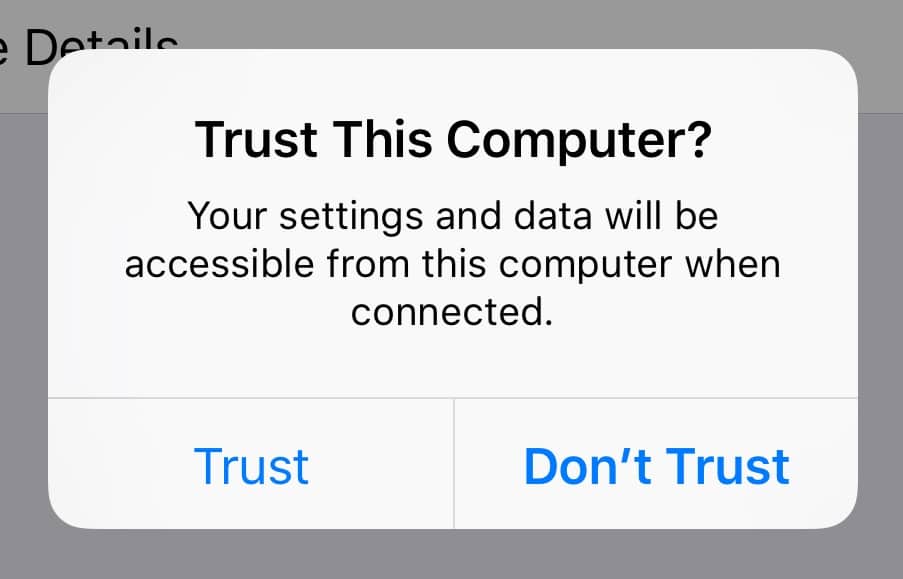
3. 启动iTunes。现在,你会发现 iOS 设备已连接到你的系统。
方法二:重启电脑
任何与系统相关的问题都可能会阻止外部设备连接到系统。当你重新启动系统时,可以解决此问题,如下所示:
1. 转到开始菜单并单击电源图标。
2. 如图所示,单击重新启动,然后等待该过程完成。
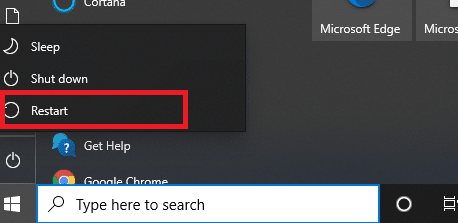
方法 3:重新安装 iTunes
如何修复Windows 10无法识别iPhone?要修复在 Windows 10 中未检测到 iPhone 的问题,请考虑卸载 iTunes 并重新安装。这是如何做到的:
1.在Windows 搜索栏中输入应用程序并打开应用程序和功能。
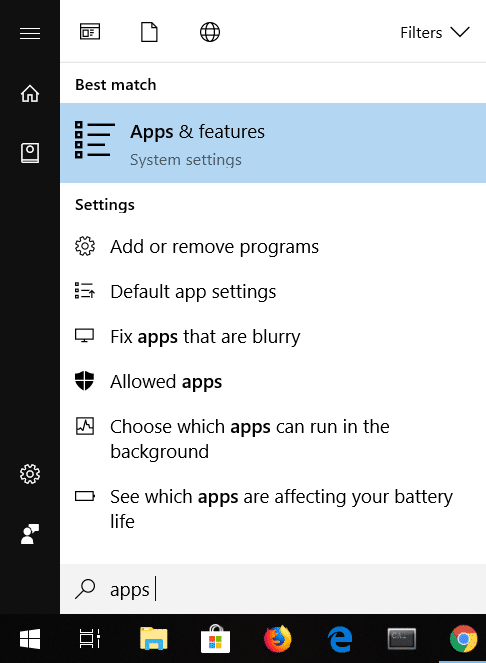
2.在搜索此列表框中键入并搜索iTunes ,如下所示。
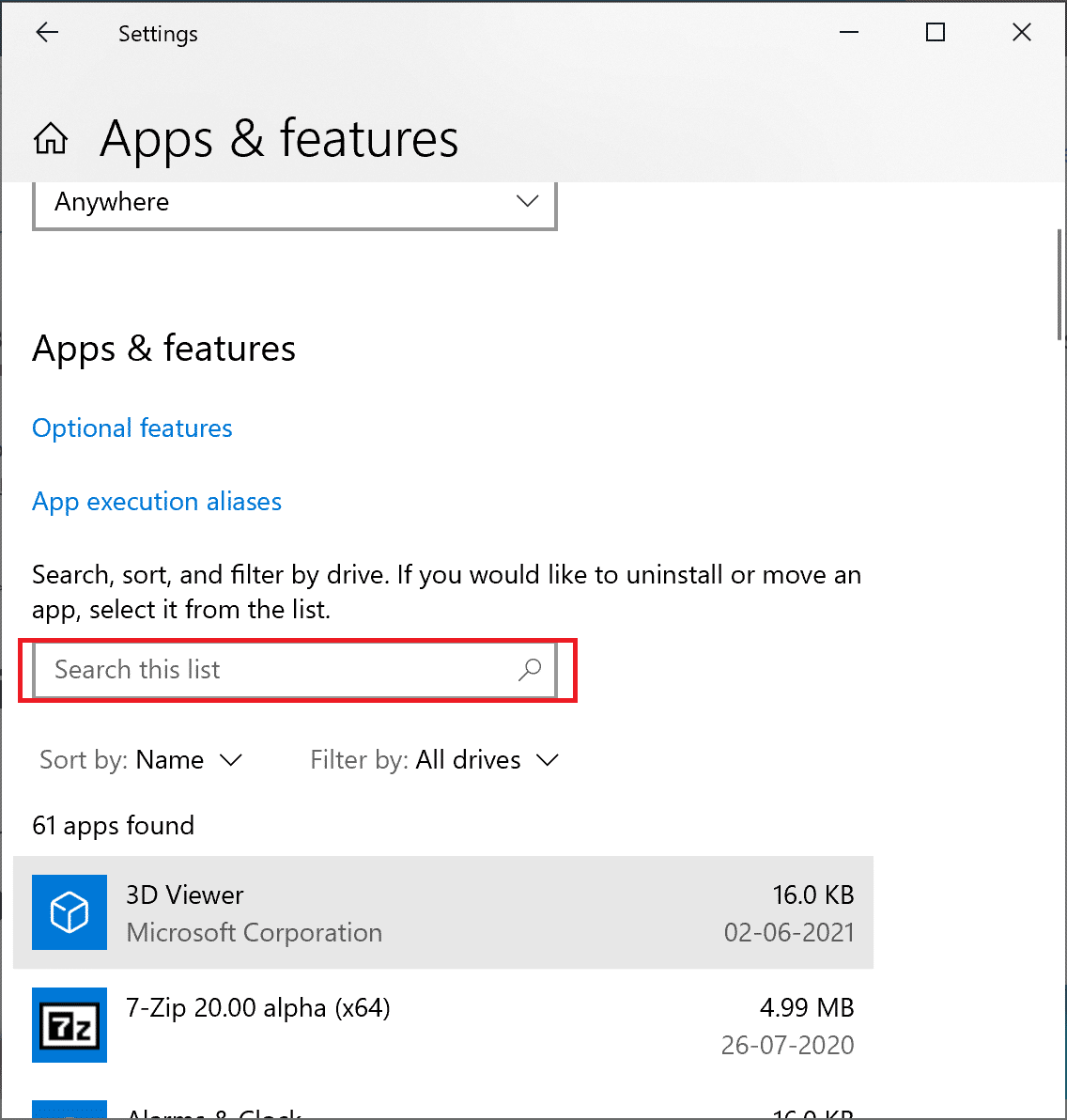
3. 选择iTunes并点击卸载。
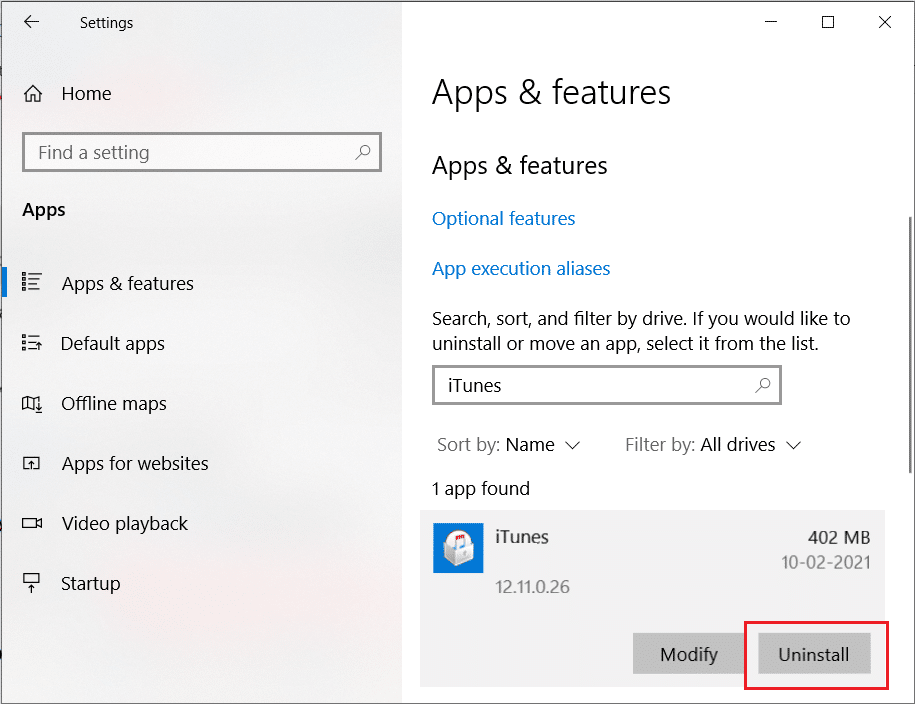
4. 按照方法 2中的说明重新启动系统。
5. 下载并安装最新版本的 iTunes。
启动 iTunes 以确认在 Windows 10 中未检测到 iPhone 问题已解决。
方法 4:安装 usbaapl/64.inf 文件(适用 于从 App Store 安装的 iTunes)
1. 将解锁的 iOS 设备插入计算机系统。
2. 检查iTunes是否打开。如果是,请退出它并按照后续步骤操作。
3. 同时按下Windows + R键打开运行对话框。
4. 如给定图片所示,键入以下命令,然后单击确定:
%ProgramFiles%Common FilesAppleMobile Device SupportDrivers
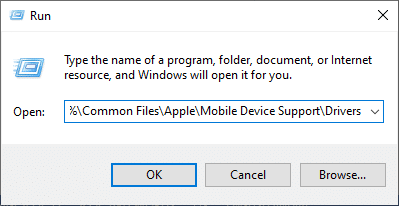
5. 右键单击驱动程序窗口中的usbaapl64.inf或usbaapl.inf文件,然后选择安装。
注意:在驱动程序窗口中,多个文件可能被命名为usbaapl64和usbaapl。确保安装具有.inf扩展名的文件。
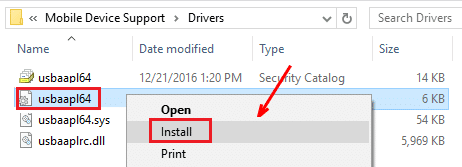
6 、断开iPhone/iPad/iPad之间的连接,重启系统。
7. 最后,启动iTunes并传输所需数据。
阅读下面列出的方法来修复 Windows 10 无法识别从 Microsoft Store 安装的 iTunes 的 iPhone。
方法 5:重新安装 Apple 驱动程序并更新 Windows
Windows 10无法识别iPhone的解决办法:当从 Microsoft 商店下载和安装 iTunes 时,给定的步骤将帮助你重新安装 iOS 设备的 USB 驱动程序:
1.断开iPhone/iPad/iPod 与系统的连接。
2. 解锁并打开主屏幕。
3.将 iOS 设备与电脑连接,检查 iTunes 是否打开。如果是,请退出。
4. 现在,在Windows 搜索中键入并搜索设备管理器。从这里打开它,如图所示。
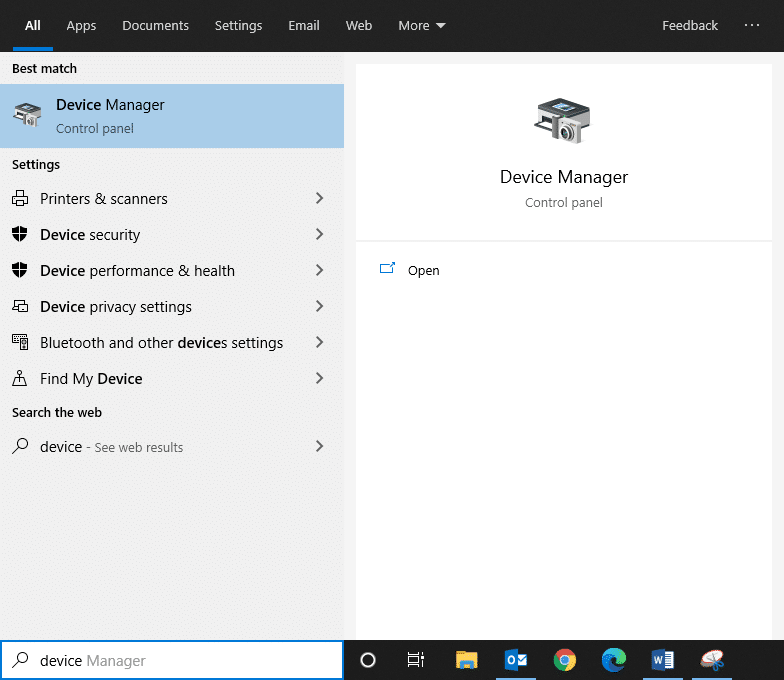
5. 双击便携式设备将其展开。
6. 右击iOS设备,点击更新驱动,如下图。
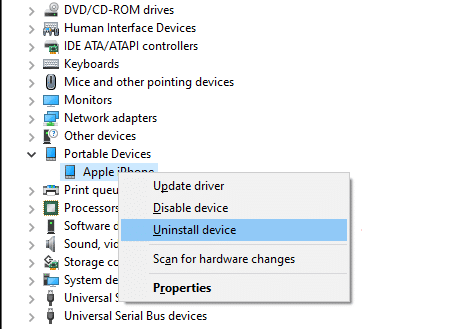
7. 现在,点击自动搜索驱动程序。
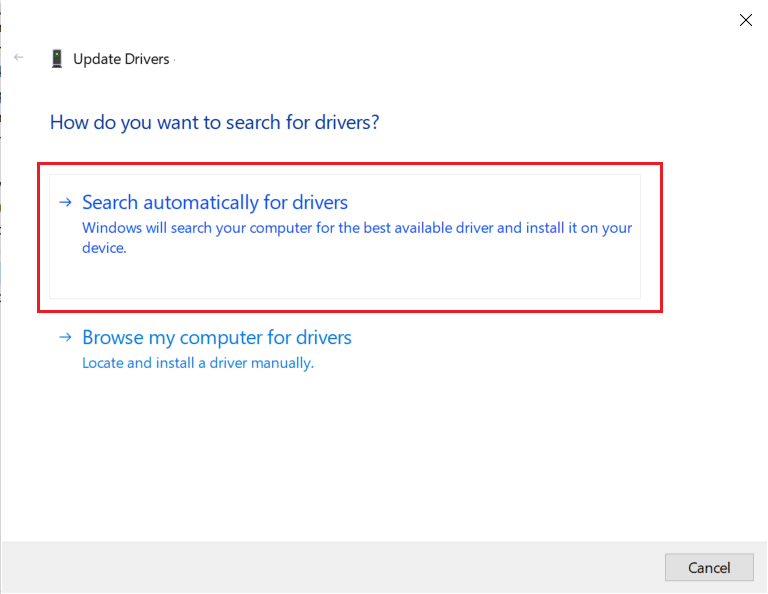
8. 等待软件安装过程完成。
9. 转到设置并单击更新和安全,如图所示。
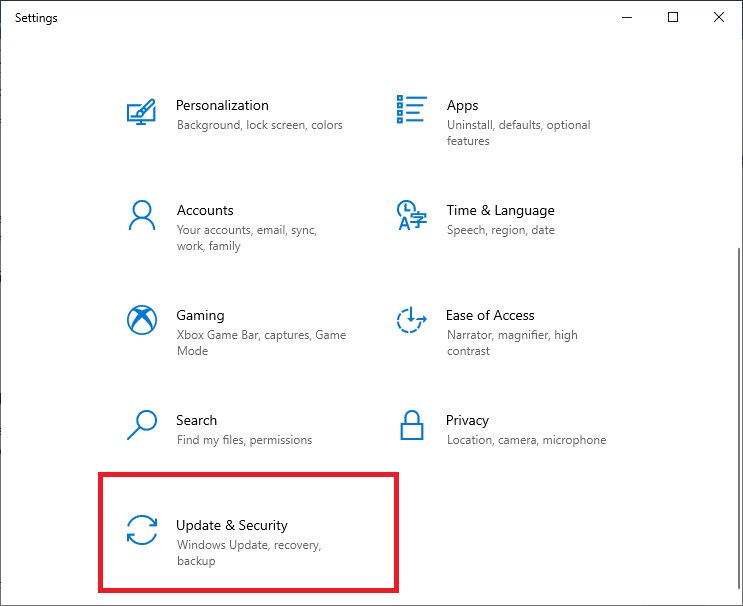
10. 单击检查更新以允许 Windows 搜索相关更新。
注意:在开始 Windows 更新之前,请确保系统上没有下载或安装其他更新。
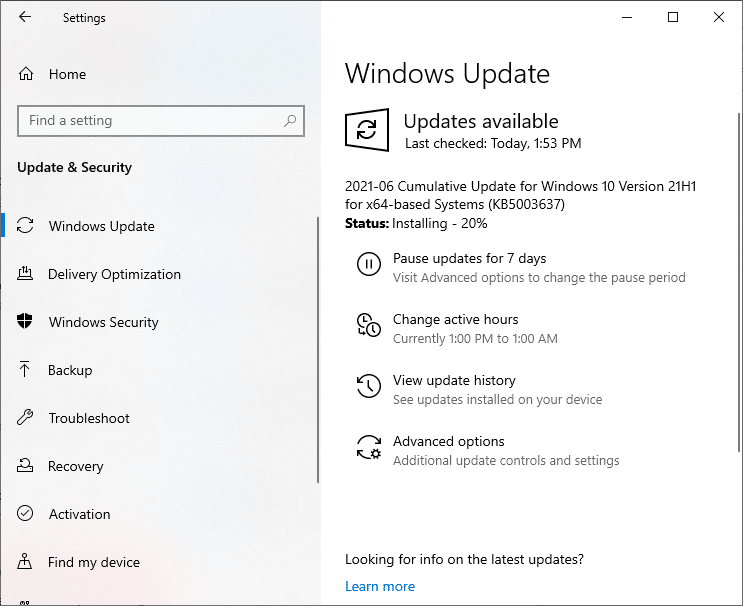
11. 最后,启动iTunes。你会发现你的 iOS 设备已被系统识别。
方法 6:如何修复Windows 10无法识别iPhone?手动更新设备驱动程序
1.如图所示,通过搜索来启动控制面板。
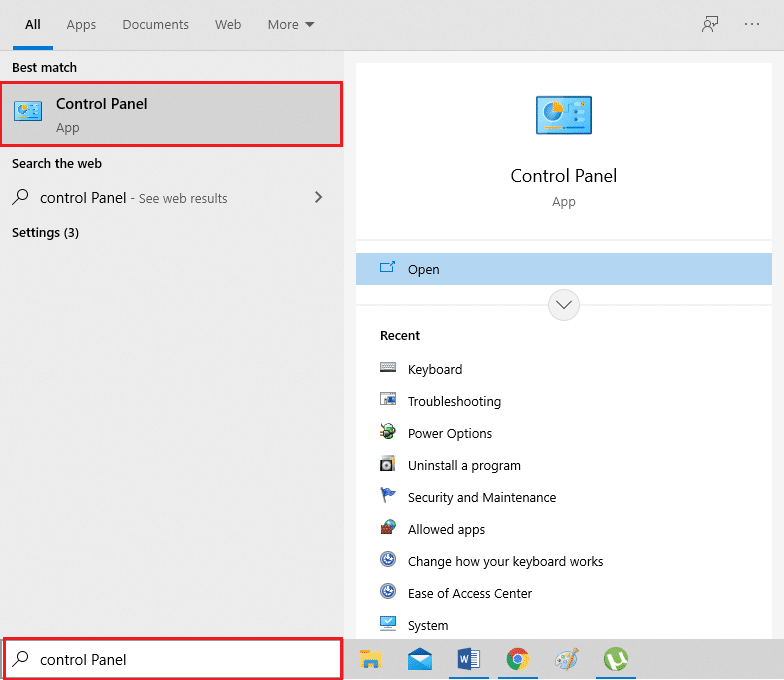
2. 现在,选择设备和打印机。
3. 右键单击你的iOS 设备并选择Properties,如图所示。
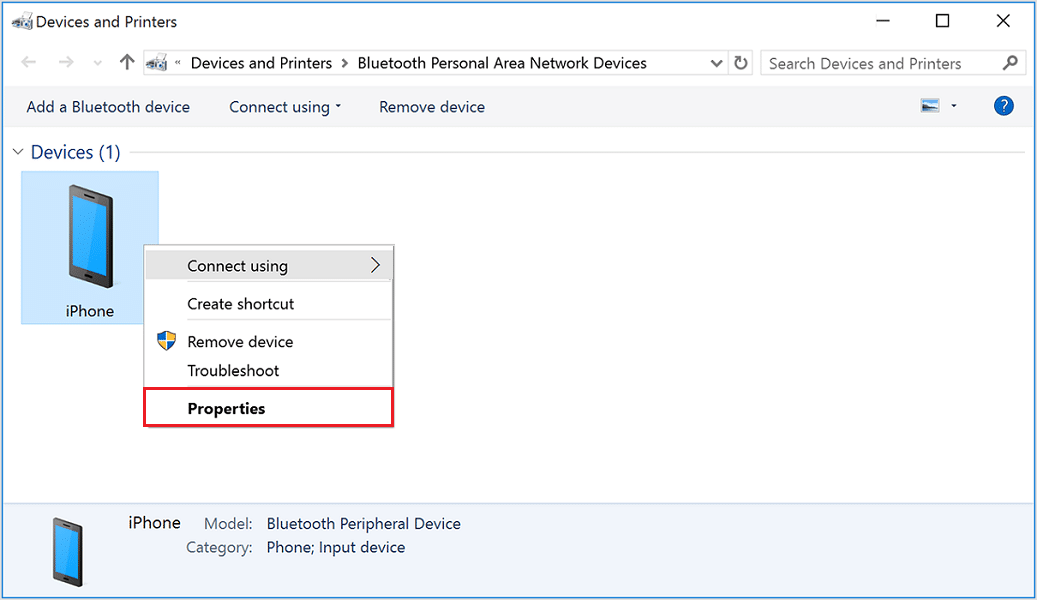
4. 切换到“属性”窗口中的“硬件”选项卡,然后单击“属性”。
5. 在常规选项卡下,单击更改设置。
6. 现在,导航到驱动程序选项卡并点击更新驱动程序,如图所示。
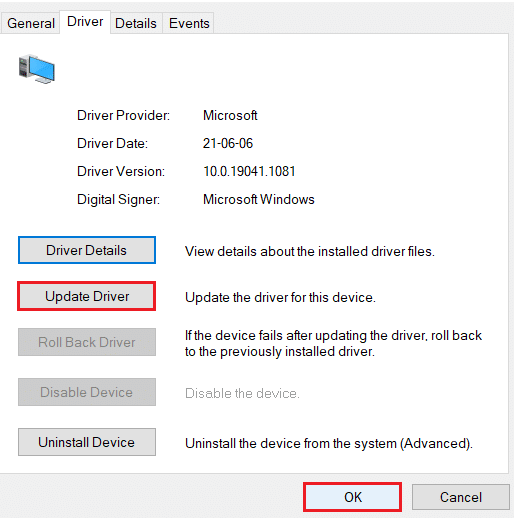
7. 选择浏览我的计算机以获取驱动程序软件,然后点击浏览...
8. 在浏览选项中复制并粘贴以下路径:
C:Program FilesCommon FilesAppleMobile Device SupportDrivers
9. 选择下一步,最后点击关闭退出窗口。
现在应该修复 Windows 10 无法识别 iPhone、iPad 或 iPod。
方法 7:确保 Apple 服务正在运行
Windows 10无法识别iPhone修复教程:以下步骤将从启动菜单启用 Apple 服务,并可能有助于解决上述问题:
1.同时按Windows + R 键启动运行对话框。
2. 输入services.msc并点击OK,如下图所示。
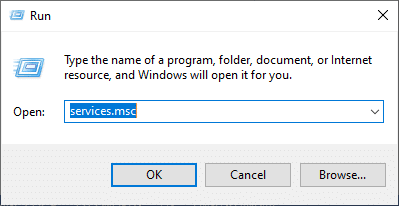
3. 在“服务”窗口中,右键单击下面列出的服务以打开“属性”窗口并确保:
- Apple 移动设备服务、Bonjour 服务和 iPod服务状态显示正在运行。
- Apple 移动设备服务、Bonjour 服务和 iPod启动类型为自动。
4. 如果没有,请进行所需的更改并单击应用 > 确定。
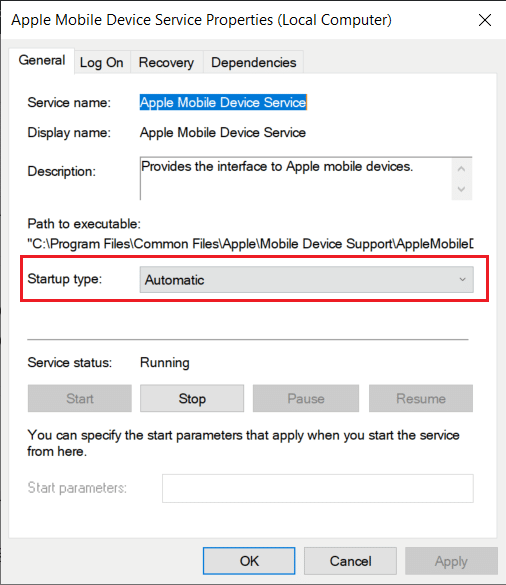
方法 8:联系 Apple 支持
Windows 10无法识别iPhone的解决办法:如果问题仍然存在,请尝试联系Apple 支持。
我们希望本指南对你有所帮助,并且你能够修复 Windows 10 无法识别 iPhone 的问题。让我们知道这篇文章如何帮助你。如果你对本文有任何疑问/评论,请随时将它们放在评论部分。

